Varm
AnyRec Video Reparation
Åtgärda eftersläpande och frysta videos för smidig uppspelning.
Säker nedladdning
TikTok-video fördröjer eller fryser? Få 5 skäl och 6 korrigeringar
Varför släpar TikTok-videon och fungerar långsamt när jag redigerar min video, som att lägga in texter, filter, etc., innan jag laddar upp den? Om du är i det nu är du inte ensam, eftersom många TikTok-entusiaster ofta har mött buffrande och eftersläpande videor. Den goda nyheten är att det finns enkla men ändå användbara sätt att fixa frysning av TikTok-video som släpar efter, vilket också har hjälpt andra tidigare att övervinna utmaningen. Utan mycket idag, ta itu med ditt problem nu och titta på TikTok-videor smidigt!
Guidelista
Varför din TikTok-video släpar eller till och med fryser 6 effektiva sätt att åtgärda TikTok-videobuffringsproblem Så här fixar du skadade TikTok-videor innan du laddar upp FAQsVarför din TikTok-video släpar eller till och med fryser
Den långsamma TikTok du har upplevt under en tid orsakas av flera skäl som också måste fastställas. Så, innan du dyker in i lösningar för att fixa TikTok-video som fördröjer frysning, kolla in orsakerna:
- TikTok-appen innehåller fel som leder till kraschar.
- Du har dålig, instabil nätverksanslutning.
- Föråldrad TikTok-app, vilket resulterar i kompatibilitetsproblem.
- Den har skadade cachade filer som hindrar TikTok från att öppnas.
- Det finns massor av applikationer som körs i din bakgrund.
Samtidigt som du har dessa många potentiella orsaker, finns det också flera lösningar som väntar på att du ska fixa ditt TikTok-problem i den efterföljande delen.
6 effektiva sätt att åtgärda TikTok-videobuffringsproblem
Utan att ge mycket introduktion kommer detta avsnitt att ge sätt att eliminera ditt TikTok-videofrysningsproblem. Du kan följa var och en noggrant; annars, gå direkt till den lösning du tror matchar orsaken som orsakar eftersläpningsproblemen.
Sätt 1. Uppdatera TikTok-appen.
Utvecklare av TikTok-applikationen tillhandahåller regelbundna uppdateringar för att garantera att buggar och fel åtgärdas, vilket orsakar smärta för användarna. Därför, om du tror att TikTok är föråldrat, varför du lider av att se den snurrande skärmen på TikTok, uppdatera appen så snart som möjligt.
Hitta din enhets App Store eller Google Play Butik.
- På App Store, gå till din "Profil"-ikon och scrolla ner för att se alla appar som har tillgängliga uppdateringar. När du har hittat "TikTok"-appen trycker du på knappen "Uppdatera" bredvid den.
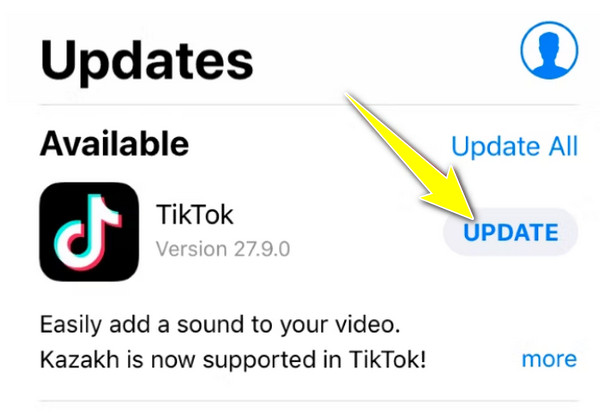
- För Android-användare, välj din "Profil" i Google Play Butik och välj sedan alternativet "Hantera appar och enheter". Hitta "TikTok" och tryck sedan på knappen "Uppdatera" nedan.
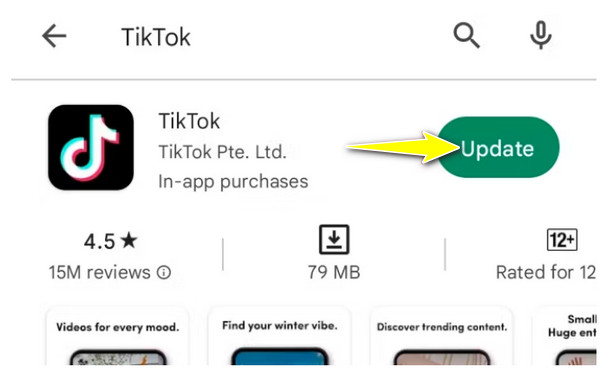
Sätt 2. Byt till ett starkt nätverk.
En depressiv anslutning kan definitivt stoppa din enhet från att ladda TikTok-videor snabbt, vilket leder till att du frågar: "Varför buffrar min TikTok-video så mycket?" eller "Varför gör det Discord-strömmen fördröjer?" Därför föreslås det att du gör ett hastighetstest om du misstänker din internetanslutning och ser din nätverkskapacitet. Alternativt kan du byta till ett annat nätverk som erbjuder tillräckligt robust anslutning för att ladda TikTok-videor snabbare.
Sätt 3. Eliminera appens cacher.
Vissa användare möter TikTok som släpar efter på grund av att de tittar på för många TikTok-videor. Av denna anledning samlar TikTok ihop fler cachar som kan överbelastas eller skadas, vilket leder till uppspelningsproblem. Så för att fixa TikTok-video som släpar och fryser, agera i enlighet med stegen nedan.
Steg 1.Inuti TikTok-appen, gå till din "Profil", tryck sedan på ikonen "treradiga" i hörnet för att öppna alternativen nedan och välj alternativet "Inställningar och sekretess".
Steg 2.Scrolla sedan ner och hitta avsnittet "Frigör utrymme" under kategorin "Cache och mobil"; tryck på den och välj "Rensa" -knappen för "Cache".
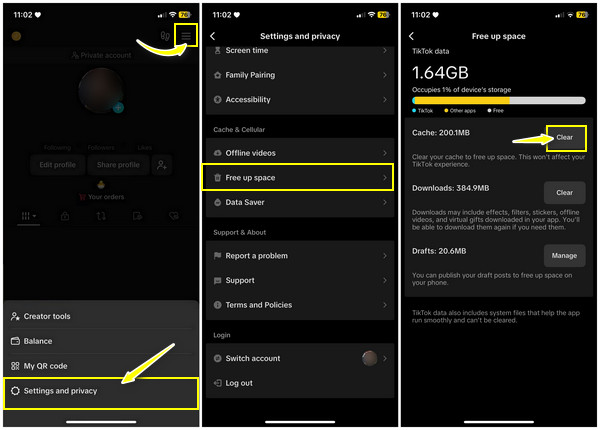
Sätt 4. Starta om din iOS- eller Android-enhet.
Vanligtvis förhindrar fel i din enhet applikationer från att fungera normalt, inklusive TikTok. På grund av detta kommer en enkel återhållsamhet att göra för att få en nystart som kan lösa små mjukvaruproblem och funktionsfel. Så här fixar du långsam TikTok och förhindrar eftersläpning genom att starta om:
Starta om din iOS-enhet:
Om din iPhone har en hemknapp kan du komma till "Strömavstängningsreglaget" genom att hålla nere "Power"-knappen. För att stänga av din iPhone helt, dra reglaget. Tryck sedan på och håll ned "Power"-knappen igen för att starta om din iPhone för att bli av med TikTok-lag.
Å andra sidan, för iPhone utan hemknapp, gå till "Strömavreglaget" genom att hålla ned "Sida" och någon av "Volym"-knapparna.
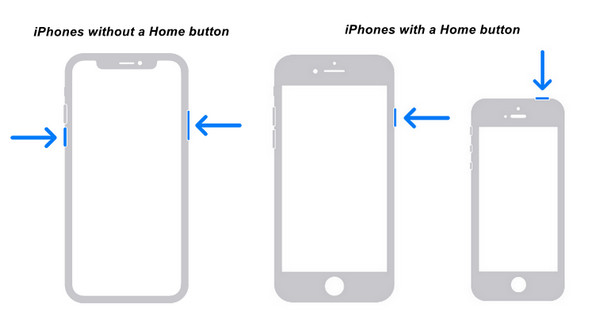
Starta om din Android-enhet:
Leta reda på "Power"-knappen på din Android och håll den nedtryckt tills "Strömmeny"-alternativen visas. Därifrån väljer du "Starta om"; din enhet stängs av automatiskt och slås på efter ett tag.
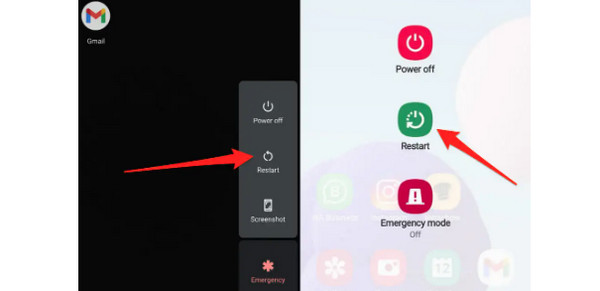
Sätt 5. Tvinga avsluta TikTok-appen.
Eftersom TikTok använder massor av lagringsutrymme, om din iPhone/Android inte har någon, kommer det att resultera i överhettning, vilket kommer att orsaka TikTok långsamma problem. Så för att stänga av alla processer i TikTok-appen kan du tvinga applikationen att stoppa.
På iOS: Få tillgång till alla de senaste apparna först genom att svepa uppåt från botten för iPhones som inte har en hemknapp. Under tiden hjälper det att dubbelklicka på "Hem"-knappen för andra iPhones. Svep sedan upp TikTok-appen för att få den att försvinna.
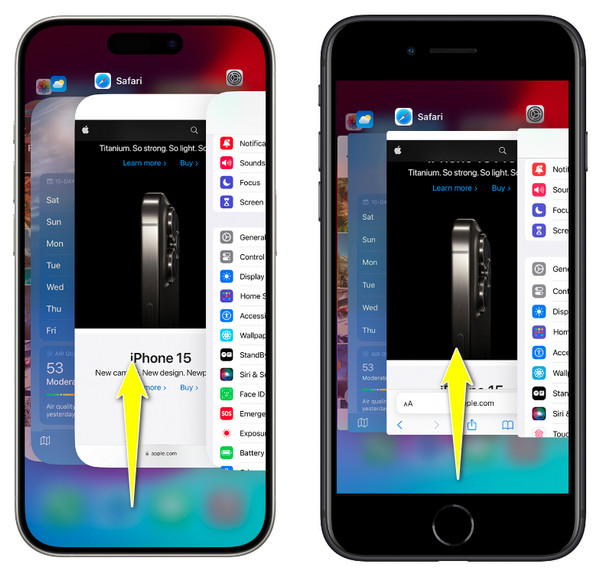
För Android: Svep uppåt från botten eller tryck på knappen "App" för att öppna de senaste apparna. Efter det, svep upp, ned, vänster eller höger för att stänga ner TikTok.
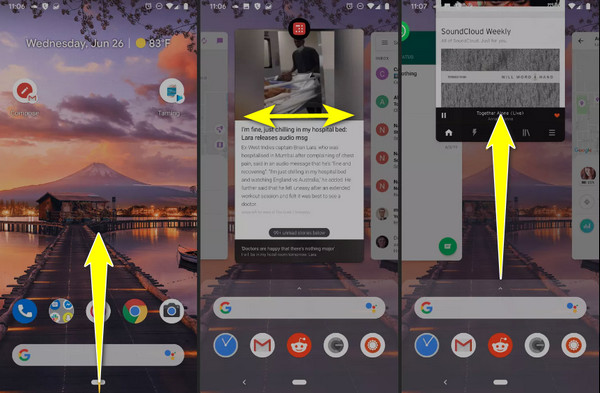
Sätt 6. Avinstallera och installera sedan om TikTok.
Anta att ingenting löser problemet med eftersläpning av TikTok. Om så är fallet, avinstallera och installera sedan om TikTok-appen som kan hjälpa till att åtgärda underliggande problem eller någon korrupt fil som gör att den snurrande skärmen på TikTok bara visas. Efter att ha avinstallerat den på din iOS- och Android-enhet, gå direkt till App Store eller Google Play Store för att installera om TikTok-appen.
Så här fixar du skadade TikTok-videor innan du laddar upp
Om du inte vill slösa tid på att prova åt olika håll och se vilket som är effektivt för att fixa videofrysning på TikTok-problemet, varför inte fixa eftersläpningsproblemet direkt? Om du gör det måste du använda ett videoreparationsverktyg, som AnyRec Video Reparation. Programvaran kan fixa eftersläpande, skadade, ospelbara och skadade videor, oavsett om de kommer från kända kameramärken, lagringsmedier eller mer. Anta att du upptäcker att dina TikTok-videor stammar eller släpar efter redigera TikTok bildtext. Under den omständigheten kan denna reparationsprogramvara upptäcka problemet och reparera det med avancerad AI-teknik innan de laddas upp till TikTok och andra plattformar.

AI-stödd reparationsprogramvara kan fixa ryckiga, eftersläpande och trasiga videor.
Kontrollera den korrigerade videons reparation i förhandsgranskningsfönstret i realtid.
Ta itu med videor från välkända lagringsenheter och kameramärken.
Kommer inte att spara dina fasta TikTok-videor för att skydda din integritet och upphovsrätt.
Säker nedladdning
Säker nedladdning
Steg 1.Lansera AnyRec Video Reparation först. Sedan kommer du att märka två "Lägg till"-knappar: klicka på den vänstra knappen för att importera din fördröjda video och den högra knappen för att importera exempelvideon.

Steg 2.För att fixa eftersläpning i TikTok även med bra internetproblem, klicka på knappen "Reparera". Klicka sedan på knappen "Förhandsgranska" för att undersöka videon och avgöra om operationen lyckades.

Steg 3.Efter det, bekräfta att alla inställningar är OK, som upplösning, bithastighet, varaktighet, etc. Klicka på "Spara"-knappen för att avsluta korrigeringsprocessen för din eftersläpande video.

Säker nedladdning
Säker nedladdning
FAQs
-
Varför spelas inte TikTok-videor i min webbläsare?
Om du upptäcker att TikTok har problem med att ladda videor kan det bero på serverproblem, en långsam anslutning eller en stor cache i din webbläsare.
-
Vad är det andra sättet att snabbt starta om iPhones?
Om din iPhone har använt AssistiveTouch-funktionen placeras den cirkulära ikonen på din skärm. Tryck på den, gå till avsnittet Enhet, tryck på alternativet Mer och välj sedan Starta om.
-
Vad händer om inget av ovanstående har löst problemet med TikTok-videofördröjning?
För att fixa att TikTok inte fungerar på uppspelning, försök kontakta TikTok-supporten. Du kan gå till deras hemsida eller kontakta kundsupport via appen; de kommer säkert att ge information om ditt problem och ge dig specialiserade lösningar.
-
Vilket alternativ kan jag använda för att tvinga TikTok-appen att stoppa på Android?
Bortsett från att komma åt de senaste appar-funktionen, öppna Inställningar och hitta vägen till applikationer. Därifrån väljer du TikTok och trycker sedan på knappen Force Stop under App Info.
-
Vilka tips kan du använda för att undvika att fråga "Varför har TikTok fel?"
Se till att använda TikTok-appens senaste version. Att rensa cachen eller andra korrupta filer i TikTok-inställningarna är också till hjälp. Anslut också till en stark internetanslutning för att bearbeta videon snabbare och bättre varje gång du scrollar nedåt.
Slutsats
Nu kommer dina TikTok-videor inte att uppleva eftersläpningsproblem! Med de sätt som nämns ovan kan du fixa TikTok-videos eftersläpande och frysningsproblem. Under tiden, för en eftersläpningsvideo som du har redigerat, är det bästa sättet att lösa det att använda AnyRec Video Reparation. Således, när du laddar upp den på TikTok, har din video en smidig uppspelning. För andra videoproblem, som korruption, ospelbara, felkoder, etc., har reparationsprogramvaran fortfarande lösningar för dig! Ladda ner den idag.
Säker nedladdning
Säker nedladdning
